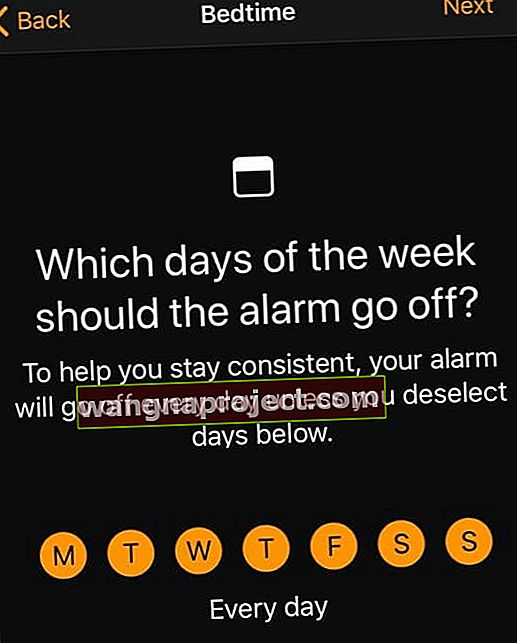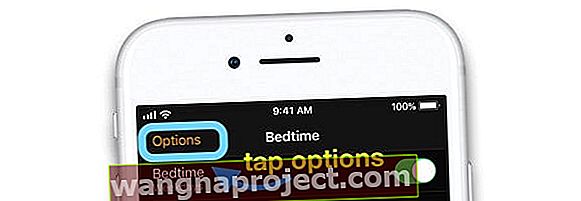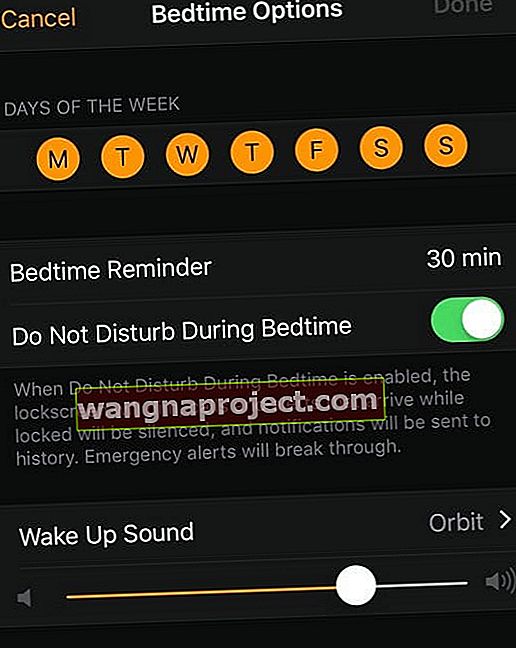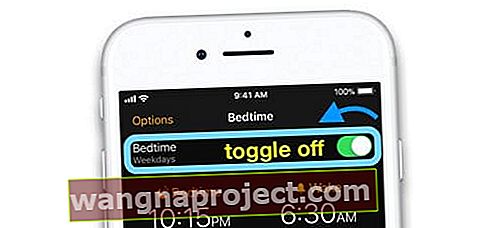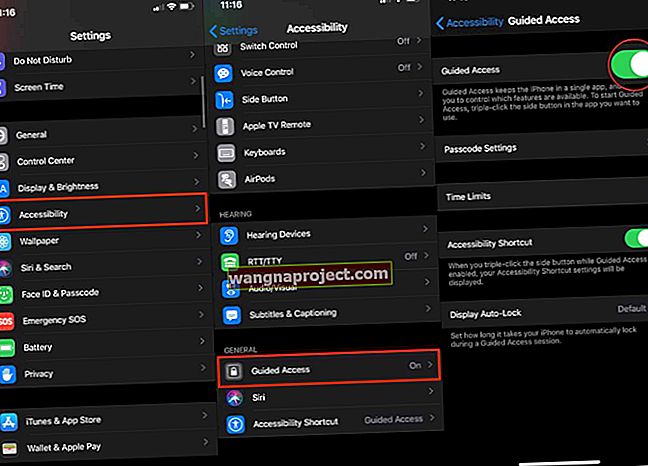Ako imate problema s zaključanim zaslonom koji se ne zatamnjuje s načinom spavanja "Ne ometaj" ili ako način rada za spavanje ne radi, pogledajte naše glavne prijedloge kako biste ovu značajku pokrenuli već danas!
Samo da raščisti zabunu, iOS 14 je preimenovao značajku Bedtime u Sleep i premjestio je iz sata u aplikaciju Health. No, uključit ćemo i savjete za rješavanje problema za iOS 13 i starije verzije koji su sadržavali značajke prije spavanja u satu i u postavkama Ne ometaj!
Način spavanja u odnosu na vrijeme Spavanja aplikacije Clock
Vrijeme za spavanje u aplikaciji Clock (ili Sleep in the Health na iOS 14) pomaže vam u održavanju dosljednog rasporeda spavanja na temelju broja sati koje želite spavati svake noći i vremena koje želite probuditi svako jutro. 
Šalje podsjetnike kada treba ići u krevet i oglašava alarm kada se želite ustati.
Način prije spavanja za način Ne ometaj funkcionira kada postavite raspored Ne ometaj (DND) za spavanje i odmor. Kad uključite način rada za spavanje, prigušuje zaslon i utišava sve pozive, obavijesti, zvukove ili vibracije dok ne završi planirani DND.  U načinu rada za vrijeme spavanja, svi primljeni pozivi ili obavijesti automatski se usmjeravaju u vaš centar za obavijesti umjesto na zaslon zaključavanja. A one provjeravate kad ustanete.
U načinu rada za vrijeme spavanja, svi primljeni pozivi ili obavijesti automatski se usmjeravaju u vaš centar za obavijesti umjesto na zaslon zaključavanja. A one provjeravate kad ustanete.
Provjerite postavke za vrijeme spavanja
Obavezno postavite sve kako treba!
Za iOS 14
- Otvorite aplikaciju Health .
- Dodirnite Browse s donjih kartica i pronađite opciju Sleep .
- Ispod vašeg rasporeda dodirnite Cijeli raspored i opcije .
- Uredite raspored za Svaki dan ili odaberite dane u tjednu:
- Odaberite u koje dane želite da ovaj raspored bude aktivan.
- Odaberite vrijeme spavanja i buđenja.
- Omogućite alarm na dnu zaslona.
- Dodirnite Gotovo za spremanje rasporeda.
- Pomaknite se dolje do odjeljka Mogućnosti i omogućite Automatsko uključivanje .
Za iOS12 i iOS 13
- Otvorite aplikaciju Sat.
- Na donjim karticama dodirnite Vrijeme spavanja .
- Odaberite Postavi , ako je prikazano, i slijedite upute na zaslonu:
- Postavite vrijeme buđenja, zvuk alarma i vrijeme obično odlaska na spavanje.
- Odaberite dane kojih se želite pridržavati ovog rasporeda.
- Uključite Raspored spavanja i dodirnite Gotovo .
- Da biste prilagodili prethodne postavke, dodirnite Opcije .
Za iOS 11 i novije verzije
- Idite na Postavke> Ne ometaj .
- Uključite na rasporedu .
- Postavite svoju Iz te bi puta.
- Prebaci se na vrijeme za spavanje načinu rada .

Pogledajte ovaj članak za više detalja o postavljanju načina spavanja.
Ponovo pokrenite iDevice
Ako to već niste učinili, ponovo pokrenite iPhone, iPad ili iPod touch da biste vidjeli je li to riješilo problem ili je problem i dalje prisutan.
Isključite uređaj, a zatim ga ponovno uključite. Ili upotrijebite aplikaciju Postavke da biste se isključili tako da odete na Postavke> Općenito> Isključi .

Ako ponovno pokretanje nije pomoglo, pokušajte s prisilnim ponovnim pokretanjem
- Na iPhoneu 6S ili starijoj verziji, bilo koji iPad s gumbom Početna i iPod touch (6. generacija) i niže, istovremeno pritisnite tipku Home i Power dok ne vidite Appleov logotip.
- Za iPhone 7 ili iPhone 7 Plus i iPod touch (7. generacija): Pritisnite i držite bočnu i tipku za smanjenje glasnoće najmanje 10 sekundi dok ne vidite Appleov logotip.

- Na iPhoneu 8 i novijim i iPadima bez gumba Početna: Pritisnite i brzo otpustite gumb za pojačavanje glasnoće . Zatim pritisnite i otpustite gumb za smanjenje glasnoće . Na kraju pritisnite i držite gumb Side / Top dok ne vidite Appleov logotip.

Zaslon se ne zatamnjuje s načinom spavanja?
Označite Automatsko zaključavanje
Provjerite jeste li postavili Automatsko zaključavanje na vrijeme od 30 sekundi do 5 minuta u odjeljku Postavke> Zaslon i svjetlina . Ako je naveden kao Nikad , odaberite postavku.

Omogući automatsko osvjetljenje
Druga je postavka koju treba provjeriti je li uključeno automatsko osvjetljenje dodirom Postavke> Općenito> Pristupačnost> Prikaz smještaja> Automatsko osvjetljenje. Ako je isključeno, uključite ga.

Resetirajte sve postavke
Možda postoji slučajna postavka koja ometa način spavanja. Umjesto da idete jedan po jedan pokušati izolirati problem, resetirajte sve postavke u jednom koraku.
Idite na Postavke> Općenito> Poništi> Poništi sve postavke .

Ova se radnja vraća na zadane postavke svega u Postavkama, uključujući obavijesti, upozorenja, svjetlinu i postavke sata poput alarma za buđenje.
Stoga morate ponovo konfigurirati ove postavke nakon što se vaš iPhone ili iDevice ponovno pokrenu.
Želite alarm? Postavite vrijeme za spavanje u aplikaciji Sat!
Ako volite da vas svako jutro probudi alarm (ili glazba), u aplikaciji Sat morat ćete upariti način spavanja i vrijeme spavanja.
Pomislili biste da će se podaci koje ste unijeli u način rada prije spavanja i po rasporedu ne ometati prenijeti u aplikaciju Clock, ali ne. Trebate ponovno dodati zakazano vrijeme spavanja - samo provjerite jesu li ista kao i način spavanja za DND!
Postavite vrijeme za spavanje u aplikaciji Sat
- Otvorite aplikaciju Sat.
- Dodirnite ikonu Spavanje u donjem izborniku.

- Odaberite početak .
- Postavite vrijeme buđenja (podudarajte se s DND-ovim načinom spavanja) i taknite Next .
- Odaberite dane u tjednu za koje želite postaviti alarm i pritisnite Dalje .
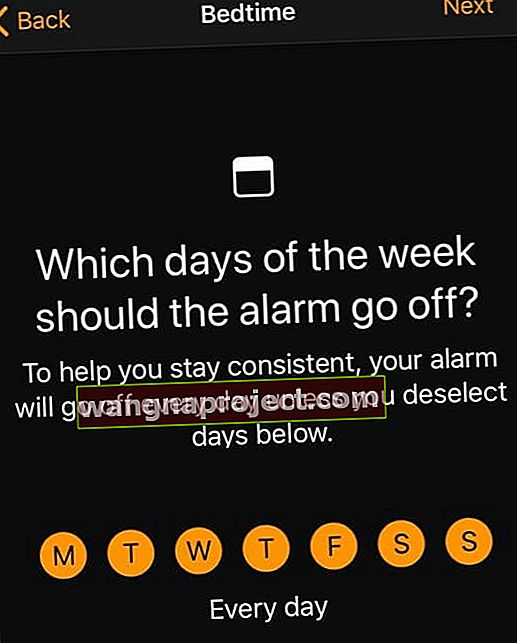
- Dodajte koliko sati želite spavati svake noći (opet, podudarajte se s DND načinom spavanja).
- Odaberite interval za podsjetnike prije spavanja.
- S popisa odaberite zvuk alarma. Da biste odabrali pjesmu, pogledajte ovaj članak.
- Spremite postavke za vrijeme spavanja.
Promijenite postavke za vrijeme spavanja
- Otvorite aplikaciju Sat i dodirnite karticu Vrijeme za spavanje .
- Dodirnite Opcije u gornjem lijevom kutu.
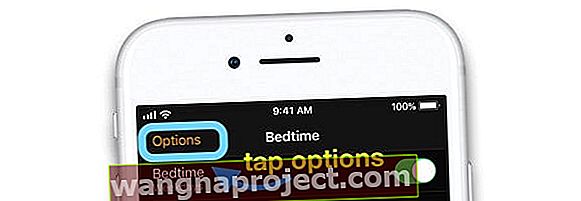
- Možete promijeniti sljedeće:
- Danima kada se oglasi alarm za buđenje .
- Kad se pojavi podsjetnik za vrijeme spavanja.
- Uključite ili isključite Ne ometaj tijekom spavanja .
- Zvuk buđenja vašeg alarma.
- Glasnoća alarma.
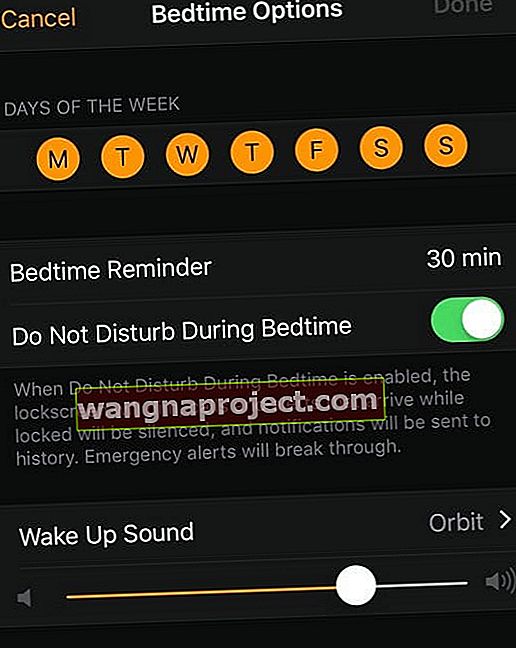
- Dodirnite Gotovo .
Isključite vrijeme za spavanje
- Otvorite aplikaciju Sat i dodirnite karticu Vrijeme za spavanje .
- Prijeđite prstom prema dolje kako biste otkrili prekidač za vrijeme spavanja .
- Isključi ga.
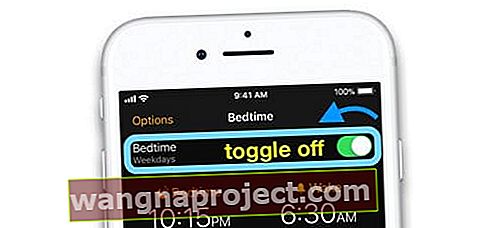
Izbrisati ili onemogućiti vrijeme za spavanje u aplikaciji Sat?
Ako želite ukloniti sve podatke prije spavanja, jedini način na koji znamo je resetiranje svih postavki. Idite na Postavke> Općenito> Poništi> Poništi sve postavke .
Vraćanjem svih postavki na zadano sve se vraća u postavkama, uključujući obavijesti, upozorenja, svjetlinu, pozadine i alarme natrag na tvorničke postavke.
Stoga morate ponovo konfigurirati ove postavke nakon ponovnog pokretanja iPhonea ili iDevicea.